DDNS iestatījumi (DNS dinamika) uz TP-Link maršrutētāja

- 2752
- 767
- Irvin Toy
DDNS iestatījumi (DNS dinamika) uz TP-Link maršrutētāja
Ja jūs devāties uz šo lapu, tad, visticamāk, vēlaties konfigurēt DDNS funkciju savā TP-Link maršrutētājā. Iespējams, ka attālai piekļuvei maršrutētāja iestatījumiem, piekļuvei FTP serverim, izmantojot internetu, vai vēl dažiem uzdevumiem, kuriem dinamiskā domēna nosaukuma sistēma var būt jākonfigurē dinamiskā sistēma. Ja tā, tad jūs devāties uz adresi. Šajā rakstā es parādīšu, kā konfigurēt DNS DNIS DNS funkciju TP-Link maršrutētājiem ar veciem (zaļiem) un jaunu (zilu) tīmekļa interfeisu. Lai sagatavotu vienkāršu un vissvarīgāko darba instrukciju, es jau pārbaudīju visu, kas atrodas uz sava maršrutētāja (pat uz diviem). Izgatavoja nepieciešamos ekrānuzņēmumus un ir gatavs pastāstīt par visām niansēm un iespējamām problēmām, ar kurām varat saskarties iestatījumu procesā. Pirms pārvietošanās tieši uz iestatījumu, īsumā es pastāstīšu par DDN, kāpēc tas ir nepieciešams un kā tas darbojas.
DNS dinamiskā funkcija vai tikai DDNS ļauj maršrutētājam piešķirt pastāvīgu adresi, ar kuru varat piekļūt maršrutētājam. Kā arī ierīces (piemēram, IP kameras) vai serverus (FTP, HTTP), kas ir (konfigurēti) aiz maršrutētāja vai maršrutētājā. Vienkārši sakot, DDNS atrisina ārējās dinamiskās IP adreses problēmu. Interneta pakalpojumu sniedzējs dod maršrutētājam ārēju IP adresi, izmantojot, kuru varat doties uz maršrutētāju. Ja šī WAN IP adrese ir statiska (pastāvīga) - lieliska, jums nav jākonfigurē DDNS. Bet parasti pakalpojumu sniedzēji izdalās dinamiskas IP adreses (kas pastāvīgi mainās). Tātad, funkcija "dinamiskā DNS" ļauj maršrutētāju saistīt ar vienu nemainīgu adresi, neskatoties uz dinamisko WAN IP adresi.
Divi svarīgi punkti:
- Ja pakalpojumu sniedzējs maršrutētājam piešķir ārēju (publisku) statisku IP adresi, tad DDNS, kas iestatīts uz TP-Link maršrutētāja, nav nepieciešams, jo maršrutētājam jau ir pastāvīga adrese. Parasti šo funkciju var savienot pakalpojumu sniedzējs par papildu maksu.
- DDNS funkcija nedarbojas ar pelēko IP adresēm. Un tā ir liela problēma, jo vairums pakalpojumu sniedzēju tagad izdod pelēkas, ārējās IP adreses, nevis baltas.
Plašāka informācija par šo tehnoloģiju un to, kā pārbaudīt, kura adrese (baltā vai pelēkā krāsā) izsniedz jūsu pakalpojumu sniedzēju, es šajā rakstā rakstīju: DDNS (Dynamic DNS) par maršrutētāju: kas tas ir, kā to izmantot un kā lietot lietošanu tas. Noteikti to izlasiet.
Kā tas strādā: Pakalpojuma izvēle (kas nodrošina šo pakalpojumu) no jūsu maršrutētāja pieejamā saraksta un reģistrējieties tajā. Mēs saņemam pastāvīgu adresi. Maršrutētāja iestatījumos ievadiet šo adresi, lietotāja vārdu un paroli (no pakalpojuma, kurā tie tika reģistrēti).
TP -Link DNS - tikai maršrutētājiem ar mākoņu funkciju atbalstu
Daži maršrutētāju modeļi atbalsta TP-Link DNS uzņēmuma pakalpojumu. To var konfigurēt tikai maršrutētājiem ar mākoņu funkciju atbalstu. Parasti tie ir jauni, dārgi modeļi (Archer C3150 V2, Archer C1200 V2/V3, Archer C59 V2/V3, Archer C9 V4/V5, Archer C7/V5 V5 un T. D.). Ja maršrutētājā ir “TP-Link Cloud” atbalsts, es iesaku izmantot DDN no TP-Link.
Vispirms jums jāreģistrē TP-Link ID konts un jāievada tas maršrutētāja iestatījumos, cilnē TP-Link Cloud sadaļā Basic Iestats.

Maršrutētājs tiks piesaistīts jūsu TP-Link ID. Un, piemēram, ja jūs ievadāt šo kontu TP-Link Tether lietojumprogrammā, jūs varat attālināti kontrolēt maršrutētāju. Caur mākoni. Bet šī jau ir cita raksta tēma. Un vēl viens punkts: pēc tam, kad maršrutētājs ir piesaistīts TP-Link ID, ievadot tā iestatījumus, būs jāievada maršrutētāja administratora parole, bet pieteikšanās un parole no TP-Link ID konta.
Mēs pārejam uz "papildu iestatījumiem" - "Network" - "Dynamic DNS". Ievietojiet slēdzi tuvu "TP-Link" rindā "servisa piegādātājs". Nospiediet pogu "Reģistrs". Laukā "Domēna vārds" jums ir jānāk klajā un jāpieraksta sava maršrutētāja unikālā adrese. Pēc tam noklikšķiniet uz pogas "Saglabāt".
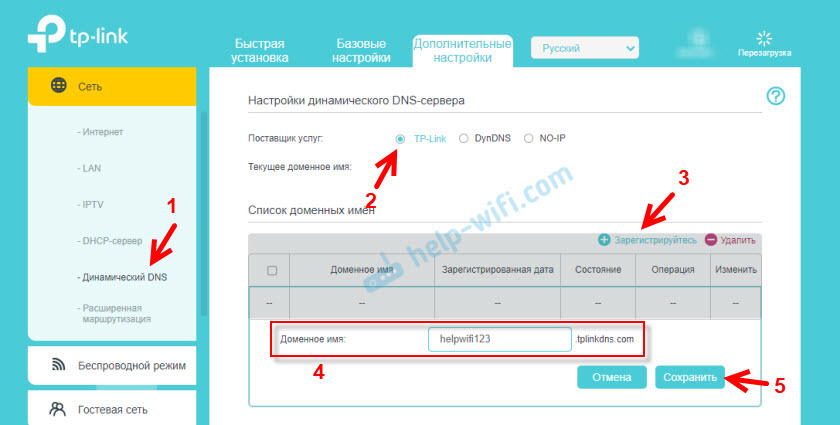
Viss, tagad instalēta adrese (man tā ir http: // helpwifi123.Tplinkdns.Com/) var izmantot, lai sazinātos ar maršrutētāju, izmantojot internetu.
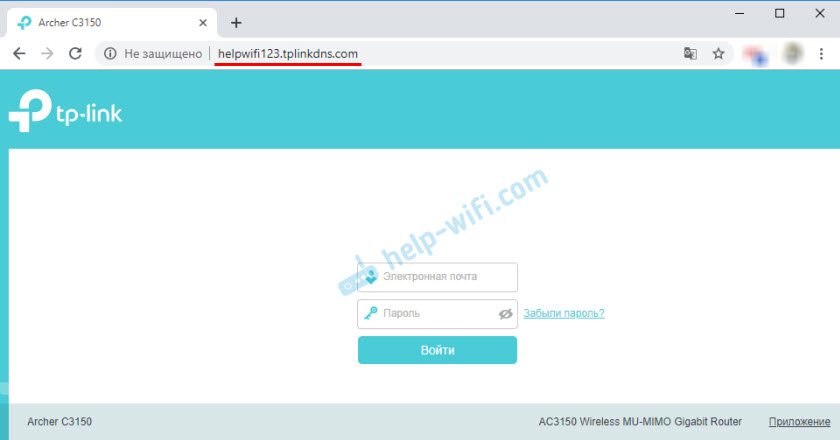
Jūs vienmēr varat atvienot šo adresi no maršrutētāja un izdzēst to. Vai izveidojiet jaunu.
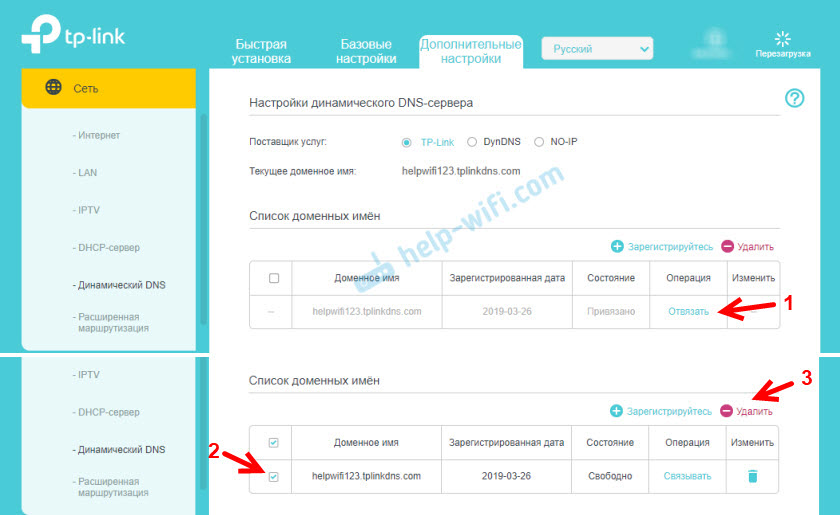
Ja maršrutētājs ar atbalstu mākoņa funkcijām, tad es noteikti iesaku izmantot TP-Link DNS. Tas ir noregulēts ļoti vienkārši un ātri, ko nevar teikt par trešo -partiju pakalpojumiem, kas tiks apspriesti tālāk rakstā.
Mēs reģistrējam DDNS adresi (piemērota visiem maršrutētājiem)
Raksta sākumā es jau uzrakstīju, ka vispirms mums jāizvēlas pakalpojums un jāreģistrējas tajā. Pakalpojums ir jāizvēlas no saraksta, kas pieejams tā maršrutētājā. Lai to izdarītu, dodieties uz TP-Link maršrutētāja iestatījumiem un dodieties uz Dynamic DNS sadaļu (Dynamic DNS). Jaunajā programmaparatūrā šī ir cilne: "Papildu iestatījumi" - "Network" - "Dynamic DNS".
Mēs atlasām vēlamo pakalpojumu no čīkstēšanas "Service Service Service" un sekojam saitei "dodieties uz reģistrāciju ..."
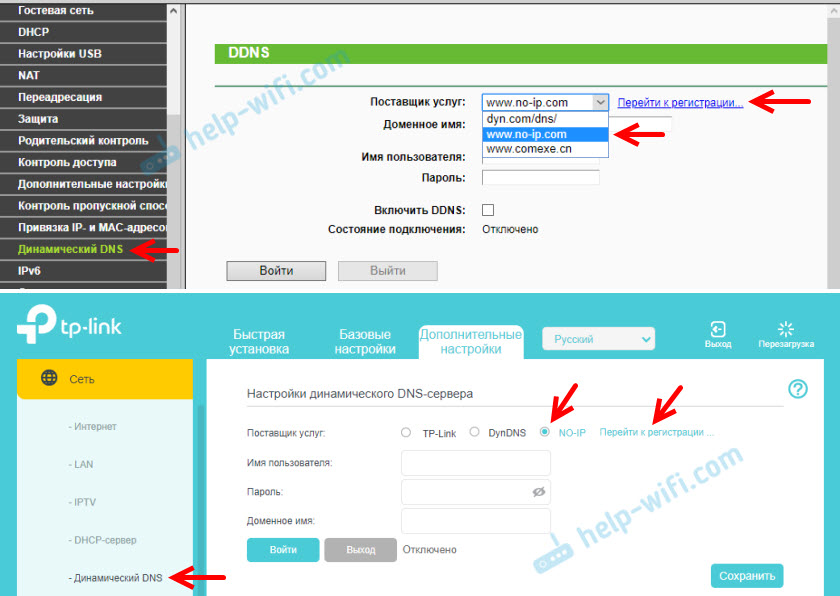
Es ierakstīju adresi bez IP vietnē.Kombinācija. Man tas šķita vienkāršākais. Jūs varat izvēlēties citu pakalpojumu.
NO-IP dienestā.Com Jūs varat saņemt adresi un izmantot to bez maksas (bezmaksas tarifs), taču tur ir trīs ierobežojumi: jums jāapstiprina konta darbība ik pēc 30 dienām, jūs varat saņemt ne vairāk kā trīs trešā līmeņa līmeņus, un ierobežota domēnu izvēle.Mēs sekojam saitei, un uzreiz galvenajā lapā mums jānāk klajā un jāievada adrese, kas tiks izmantota nākotnē, lai piekļūtu maršrutētājam, izmantojot internetu. Tam vajadzētu būt unikālai adresei. Tomēr, ja jūs ievadāt jau izmantoto adresi, pakalpojums jūs par to brīdinās. Mēs nākam klajā ar adresi un noklikšķiniet uz pogas "Reģistrēties". Pēc reģistrācijas šī adrese kaut kādu iemeslu dēļ neparādījās manā personīgajā kontā. Pievienoja to vēlreiz.
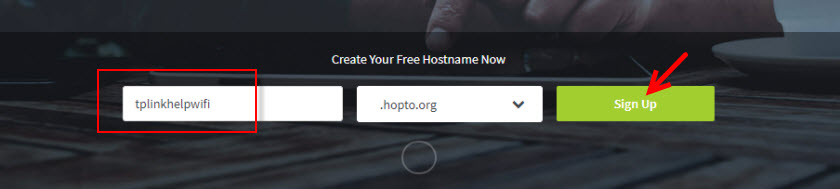
Tālāk jums jānorāda savs pasts, jānāk klajā un jānorāda parole (maršrutētāja iestatījumos mēs ievadīsim šo pastu un paroli), pieņemsim licences līgumu un nospiediet pogu “Get Enhanced”.
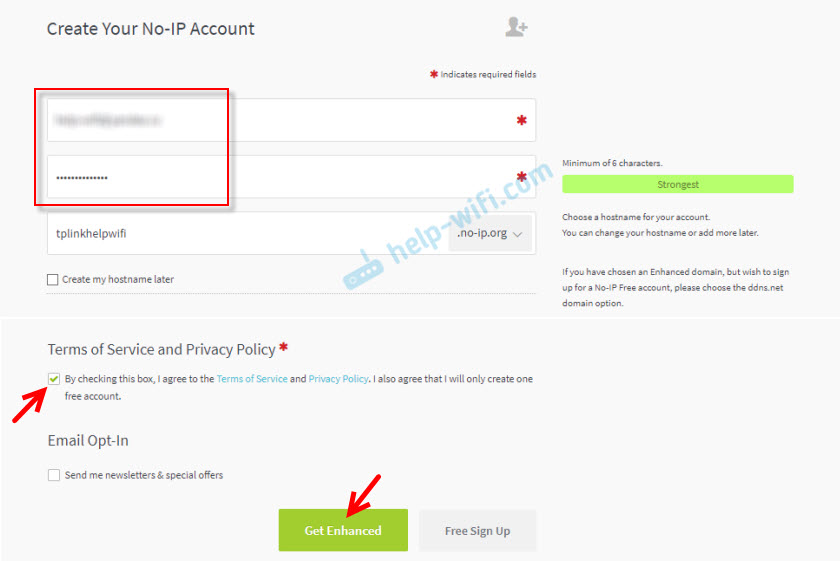
Logs tiks atvērts tur, kur mums tiks piedāvāts maksāt par apmaksātiem pakalpojumiem. Jūs varat vienkārši aizvērt šo logu. Uz pastu, kurā jums jāapstiprina e -pasts, nāks vēstule. Vienkārši sekojiet saitei no vēstules, noklikšķinot uz pogas "Apstiprināt kontu".
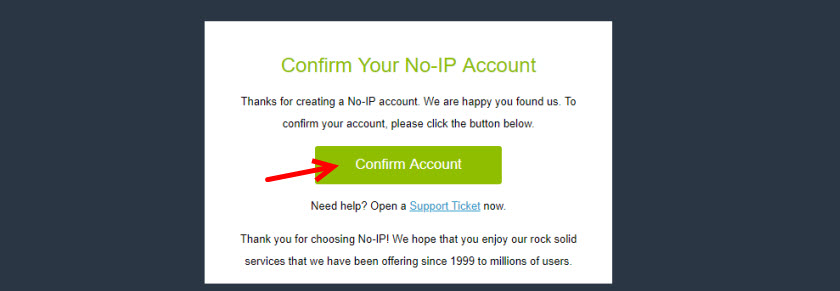
Lapa, kurā mēs apmeklējam mūsu kontu, tiks atvērta (ja nepieciešams, ievadiet savu kontu, izmantojot pastu un paroli).

Tā kā adrese, kuru es kaut kādu iemeslu dēļ ievadīju reģistrācijas laikā. Lai to izdarītu, mēs dodamies uz mūsu konta sadaļu "Dynamic DNS" un noklikšķiniet uz pogas "Izveidot resursdatora nosaukumu".
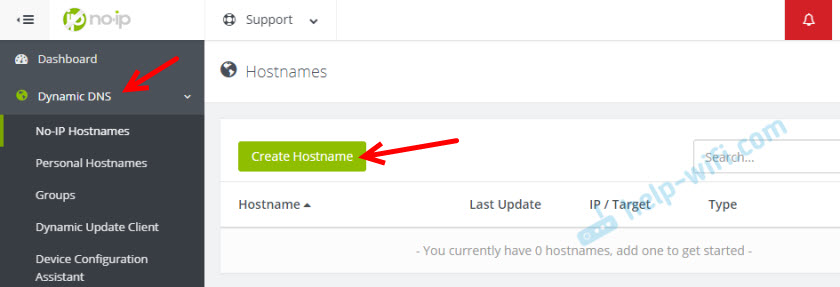
Jums ir jānāk klajā ar kādu unikālu adresi (nākotnē tā būs mūsu maršrutētāja adrese) un jānorāda to laukā "HostName". Ja vēlaties, varat izvēlēties jebkuru domēnu no "domēna" saraksta (tas nav nepieciešams). Mēs nemaina neko citu. Reģistrējiet adresi, noklikšķinot uz pogas "Izveidot resursdatora nosaukumu".
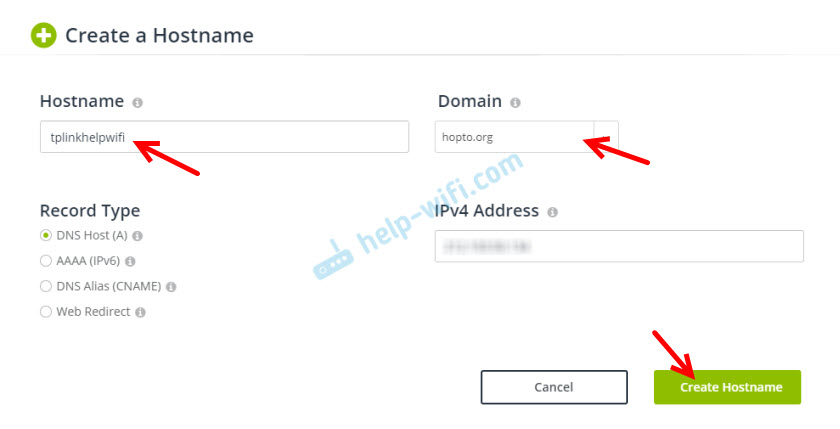
Mēs redzam, ka adrese ir reģistrēta. Pēc maršrutētāja iestatīšanas šajā adresē (domēna nosaukums) mēs varēsim piekļūt mūsu maršrutētājam no interneta (ieskaitot FTP serveri, IP kameru utt. D.). Manā gadījumā tā ir tplinkhelpwifi adrese.Hope.Org.
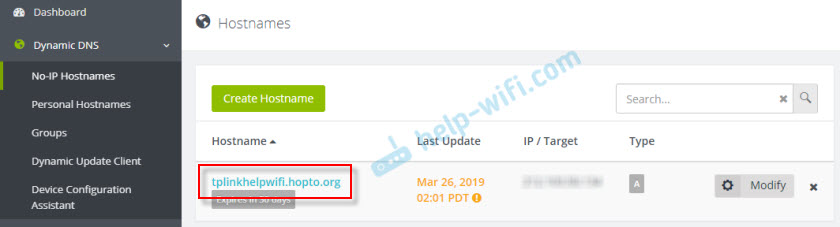
Viss, reģistrācija ir pabeigta. Atliek tikai konfigurēt maršrutētāju.
DNS DNS DNS funkcijas iestatīšana uz TP-Link maršrutētāja
Maršrutētāju iestatīšana ar veco tīmekļa interfeisa versiju. Izpildiet maršrutētāja iestatījumus (dodieties uz adresi 192.168.0.1, vai 192.16.Viens.1) Saskaņā ar šo norādījumu.
Atveriet sadaļu "Dynamic DNS" (Dynamic DNS). Es aicināšu "pakalpojumu sniedzēju" atlasīt pakalpojumu, kurā tika reģistrēta adrese.
Tālāk ievadiet "domēna vārdu", kas tika izveidots DDNS pakalpojumu direktora vietnē (skat. ekrānuzņēmums iepriekš). Laukā "Lietotājvārds" un "parole" jums jāievada e-pasts un parole, kas tika izmantota, reģistrējoties vietnē (mūsu gadījumā, bez IP.com).
Ievietojiet atzīmi netālu no "Ieslēdziet DDNS" un noklikšķiniet uz pogas "Enter".
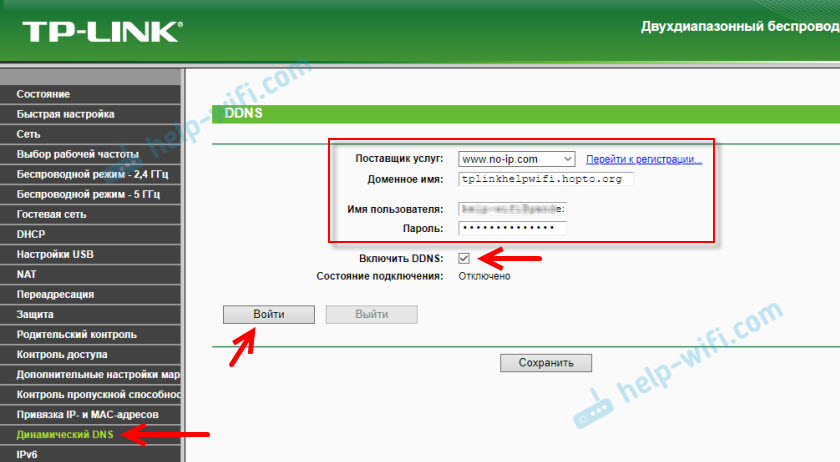
Ja mēs visu izdarījām pareizi, tad savienojuma statuss mainīsies uz "veiksmīgi". Saglabājiet iestatījumus.
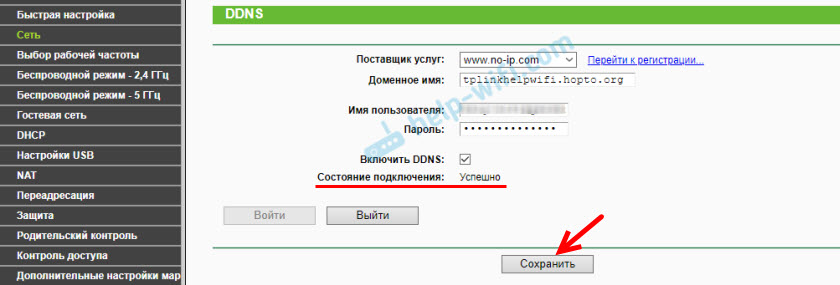
No šīs adreses varat atvienot maršrutētāju. Vienkārši noklikšķiniet uz pogas "Iziet" un saglabājiet iestatījumus.
DDNS iestatījums maršrutētājā ar jaunu tīmekļa saskarni
Atveriet maršrutētāja iestatījumus un dodieties uz sadaļu "Papildu iestatījumi" - "Network" - "Dynamic DNS".
Pakalpojumu sniedzēja izvēle un ievadiet datus, kas izmantoti, reģistrējoties vietnē. Ieskaitot domēna vārdu, kuru mēs izveidojām savam maršrutētājam. Noklikšķiniet uz pogas "Enter". Pēc veiksmīga savienojuma ar DDNS varat saglabāt iestatījumus.
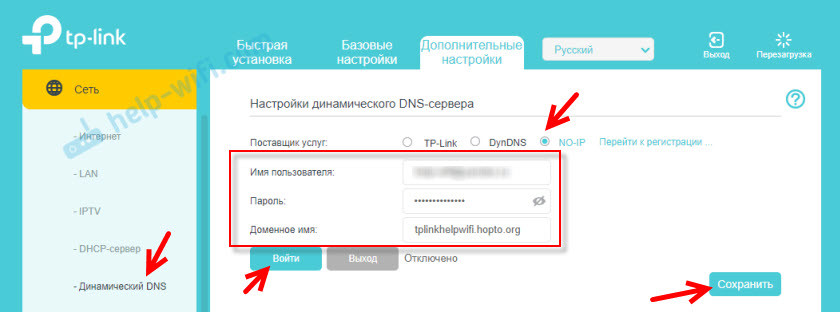
Jebkurā laikā jūs varat pārtraukt izmantot dinamisko DNS, noklikšķinot uz pogas "Iziet" un saglabāt iestatījumus.
Kā izmantot?
Lai pārietu uz TP-Link maršrutētāja iestatījumiem, izmantojot internetu, izmantojot DDNS (no jebkuras ierīces, kur atrodaties), jums vienkārši jāiet uz pārlūku uz adresi, ko mēs saņēmām reģistrācijas laikā. Piemēram, http: // tplinkhelpwifi.Hope.Org/ (manā gadījumā).
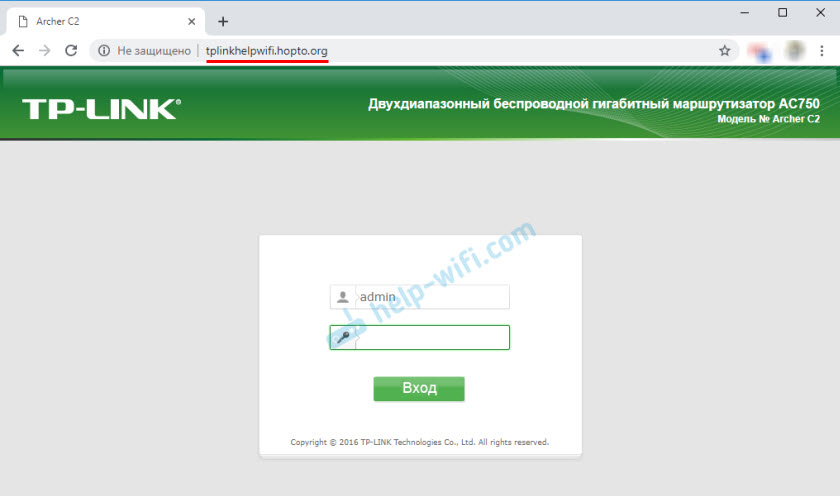
Bet pirms tam maršrutētāja iestatījumos ir jāatver attālinātā piekļuve visām IP adresēm.
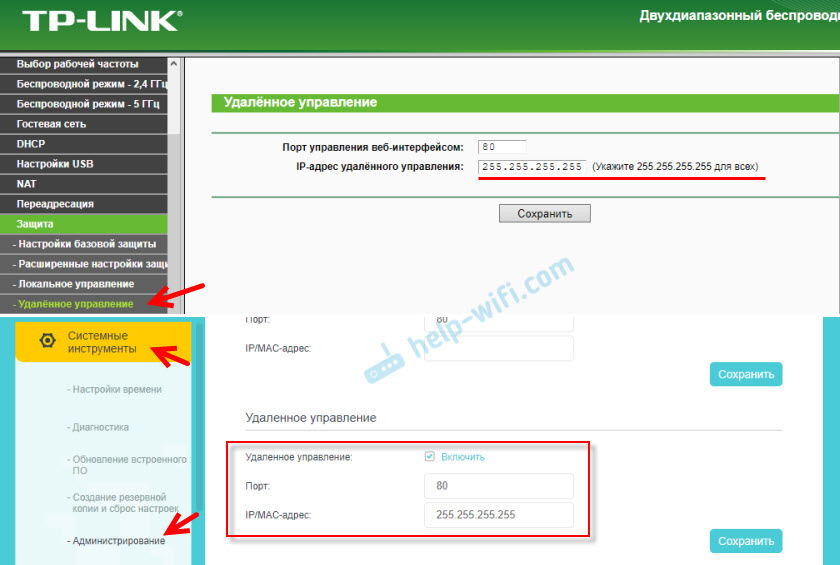
Es saprotu, ka konkrētai IP adresei nebūs iespējams atvērt piekļuvi (tikai tad, ja pakalpojumu sniedzējs jums norāda statisku IP adresi). Un tas nav īpaši droši. Tāpēc noteikti instalējiet maršrutētāja administratora uzticamu paroli saskaņā ar šo instrukciju: kā mainīt paroli ar administratoru maršrutētājā. Viņš aizsargās iestatījumu lapu. Mainiet arī lietotāja vārdu no rūpnīcas administratora uz citu.
Šo adresi var izmantot, lai piekļūtu FTP serverim (kas ir noregulēts maršrutētājā), izmantojot internetu. Pārlūkprogrammā mēs pārejam uz šo adresi, rakstot FTP: // sākumā. Šī adrese izrādīsies: ftp: // tplinkhelpwifi.Hope.Org/
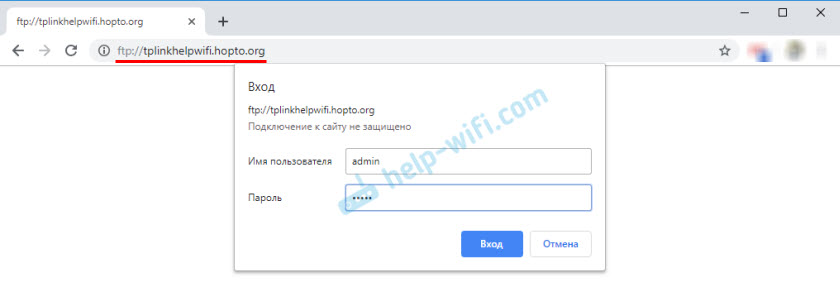
Vispirms jums ir jākonfigurē FTP serveris saskaņā ar instrukcijām FTP servera iestatīšanai TP-Link maršrutētājā un iekļaujiet iestatījumos “Piekļuve internetam” (vairāk skat. Iepriekš minētajā saitē norādītajās instrukcijās).
- « Maršrutētāja TP-saites tālvadības pults (caur internetu)
- Apraides video no iPhone vietnē Smart TV »

